Устройства
Подключенные устройства
Поиск по подключенному устройству применяется, если устройство физически доступно, но никаких других данных о нем нет (например, сотрудник нашел утерянный USB-токен и передал его администратору).
Перейдите на вкладку Подключенное устройство, подключите устройство
к рабочей станции и нажмите .
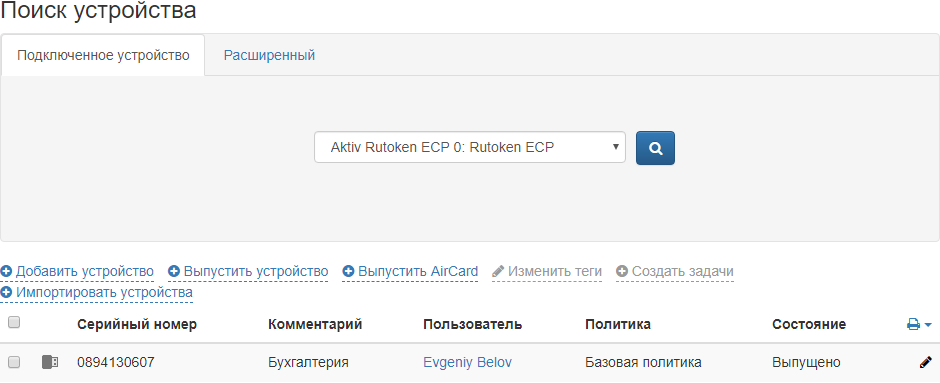
Чтобы просмотреть тип устройства, наведите указатель мыши на изображение устройства.
Расширенный поиск
Расширенный поиск применяется, если устройство физически недоступно, но известны некоторые его данные (серийный номер или его часть, тип устройства, комментарий, состояние, статус содержимого, имя пользователя, политика, назначенные теги). Поиск осуществляется по одному или нескольким параметрам.
Чтобы выполнить поиск, укажите известные данные устройства и нажмите .
Для вывода списка всех устройств введите символ * в поле Серийный номер и выполните поиск.
Для поиска устройства по части серийного номера введите символ * и
известную часть номера.
Для фильтрации устройств по статусу содержимого требуется настроенный по расписанию запуск службы Card Monitor в Мастере настройки Indeed CM.
Результаты поиска устройств можно сохранить в файл. Для создания файла нажмите и выберите формат (PDF или CSV). Сохраните полученный файл.
Для просмотра содержимого устройства нажмите. Для
просмотра PIN-кода администратора нажмите
.
Для изменения комментария или тегов нажмите в
соответствующих полях.
Администраторы Indeed CM имеют доступ к PIN-кодам всех устройств, добавленных в систему. Администраторы отдельных политик имеют доступ к PIN-кодам устройств, назначенных/выпущенных пользователям этих политик.
Добавление
- Для добавления устройства в Indeed Certificate Manager подключите устройство к компьютеру и нажмите Добавить устройство.
- Если добавляемое устройство поддерживает аппаратную криптографию и в системе ведется учет СКЗИ, то автоматически выставятся Номер и дата документа (приказа, распоряжения), в соответствии с которым будет изготовлено СКЗИ (Тип: Ключевой носитель). Информация об имеющихся в системе средствах криптографической защиты информации находится в разделе СКЗИ.
- Устройство добавляется двумя способами:
- Без указания PIN-кода администратора - установленный на устройстве PIN-код администратора должен совпадать с указанным в разделе Типы устройств.
- С указанием PIN-кода администратора - установленный на устройстве PIN-код администратора указывается в одноименном поле после нажатия кнопки Дополнительно.
- Нажмите Добавить и Закрыть.
Устройства можно добавлять автоматически, подключая их последовательно к одному и тому же считывателю.
При добавлении устройства PIN-код администратора заменяется на случайный или указанный в разделе Типы устройств конфигурации системы.
После добавления устройства с установкой случайного PIN-кода администратора вне Indeed CM будет невозможно разблокировать PIN-код пользователя и провести инициализацию отдельных видов устройств.
Выпуск
Выпуск устройств и виртуальных карт AirCard в разделе Устройства аналогичен выпуску из Карточки пользователя.
Удаление
Удалить устройство из Indeed Certificate Manager можно как при наличии устройства, так и без него.
Если PIN-код администратора устройства был изменен на случайный при добавлении устройства (опция Устанавливать неслучайный PIN-код администратора выключена в разделе Конфигурация→Типы устройств), то при удалении устройства без подключения к рабочей станции PIN-код администратора останется случайным и неизвестным.
Для удаления устройства выполните его поиск и
нажмите.
Если устройство доступно:
Если удаляемое устройство поддерживает аппаратную криптографию и в системе ведется учет СКЗИ, то укажите Номер и дату документа (приказа, распоряжения), в соответствии с которым будет уничтожено СКЗИ (Тип: Ключевой носитель) по данному устройству.
Подключите устройство к компьютеру и нажмите Удалить.
Если устройство недоступно, нажмите Удалить.
При включении опции Инициализировать устройство все содержимое (в том числе, сертификаты, записанные до ввода устройства в Indeed CM) будет удалено.
Возможно изъятие устройства у пользователя, если оно было выпущено ранее и затем отозвано, без удаления из системы. Действие применимо как для доступного, так и для недоступного устройства.
Инициализация пустых устройств
Indeed CM позволяет выполнять инициализацию добавленных устройств, находящихся в состоянии Пустое (не закрепленных за пользователем), в том числе с использованием клиентского агента.
Операция Инициализировать доступна, если задана соответствующая привилегия в разделе Роли.
- Выберите устройство и нажмите
для просмотра его содержимого.
- Подключите устройство к рабочей станции и нажмите Инициализировать. Если устройство недоступно, создайте задачу на клиентском агенте - выберите опцию Инициализировать устройство на агенте.
- Если PIN-код администратора на устройстве совпадает с сохраненным в хранилище системы, нажмите Инициализировать. После инициализации PIN-код администратора на устройстве и в базе не изменится. PIN-код пользователя будет сброшен на значение, указанное в Типе устройства.
- Если PIN-код администратора на устройстве не совпадает с сохраненным в хранилище системы, то укажите его в разделе Дополнительно. Задайте Новый PIN-код пользователя, если требуется установить его в процессе выполнения инициализации, и нажмите Инициализировать. После инициализации PIN-код администратора в хранилище системы будет заменен на указанное значение.
Устройства Rutoken и eToken можно инициализировать с PIN-кодом администратора в состоянии: известный, неизвестный, заблокированный.
Если PIN-код администратора не указан, то после инициализации на устройство будет записан PIN-код, сохраненный в базе Indeed CM. Если PIN-код администратора указан, то после инициализации он будет записан на устройство и в базу Indeed CM.
Изменение тегов
Изменение тегов доступно для нескольких устройств сразу.
Теги создает администратор на вкладке Конфигурация в разделе Теги.
Для добавления или удаления тегов перейдите в раздел Устройства на вкладку Расширенный поиск, выберите требуемые устройства и нажмите Изменить теги.
Укажите Теги для добавления или Теги для удаления и нажмите Изменить.
При успешном изменении тегов появится сообщение Теги успешно изменены.
Чтобы убедиться в изменении тегов, выберите устройство и нажмите .
Для изменения уже назначенных тегов нажмите в поле Теги.
Пакетное добавление
Для пакетного добавления устройств на вкладке Устройства выполните следующие действия:
- Нажмите Импортировать устройства.
- Загрузите подготовленный Файл устройств.
- Нажмите Импортировать.
Поддерживается импорт устройств из файла в формате TXT (UTF-8) и CSV. Файл должен содержать строки с набором полей следующего формата:
Serial Number;Card Type;Model;Form Factor;Admin PIN;Gost Admin PIN;Comment;Tags;SKZI Document Number;Time Created
Где:
- Serial Number - серийный номер устройства. Обязательный параметр.
- Card Type - тип устройства. Обязательный параметр. Укажите имя типа устройства в том виде, в котором он указан в разделе Типы устройств.
- Model - модель устройства доступна только для устройств JaСarta, eToken PRO Java 72K и IDPrime MD, если в разделе Типы устройств для данных карт добавлено разделение по различным моделям.
- Form Factor - форм-фактор устройства. Поддерживаются: SmartCard (по умолчанию), UsbToken, MicroSD. Если форм-фактор не указан, то устройство будет добавлено как смарт-карта.
- Admin PIN - значение PIN-кода администратора, которое будет присвоено всем перечисленным в файле импорта устройствам.
- Gost Admin PIN - значение PIN-кода администратора ГОСТ областей для устройств JaCarta/JaCarta-2, которое будет присвоено всем перечисленным в файле импорта устройствам.
- Comment - комментарий к устройствам.
- Tags - теги к устройствам. Указываемые теги необходимо предварительно создать в разделе Теги. Если требуется добавить несколько тегов для импортируемых устройств, то в файле импорта укажите их через запятую: Тег1,Тег2.
- SKZI Document Number - если импортируемые устройства поддерживают аппаратную криптографию и в системе ведется учет СКЗИ, то укажите Номер документа (приказа, распоряжения), в соответствии с которым произведена постановка на учет СКЗИ (Тип: Ключевой носитель). Информация об имеющихся в системе средствах криптографической защиты информации находится в разделе СКЗИ.
- Time Created - время создания документа. Указывается в формате yyyyMMddHHmmss (UTC). Если значение не указано, то в качестве времени создания документа автоматически подставляется время импорта СКЗИ.
Если вместо поля Serial Number (Серийный номер) устройства прописано значение default, то значения оставшихся полей в строке будут использоваться как значения по умолчанию для соответствующих полей последующих строк, т.е. для последующих строк необходимо указать только серийный номер и поле, которое отличается от указанного в строке default.
Для импорта устройств JaCarta PKI (без ГОСТ области) необходимо выполнить разделение JaCarta по различным моделям и в файле импорта обязательно указать поле Model.
Пример файла устройств
default;Rutoken S;;UsbToken;87654321;;Московский офис;VPN,IT;;
0755398982
0756309531
default;Rutoken ECP;;UsbToken;87654321;;Бухгалтерия;VPN;ВН-169;20220412134200
0894130607
0894130536
default;Rutoken ECP SC;;;87654321;;;;ВН-170;20220329111500
0862287268
0862287403
default;Rutoken 2151;;UsbToken;87654321;;;;ВН-171;
0963474291
default;ESMART Token 64K;;UsbToken;12345678;;;;;
609BC06881C7
B0B340508942
E0D8806291CB;;;SmartCard;;;;;
D050806291CB;;;SmartCard;;;;;
default;eToken PRO Java 72K;eToken PRO Java 72K OS755;SmartCard;1234567890;;;;
01cec45d
default;JaCarta;JC210;UsbToken;00000000;;;;
0B53002004417597
0B53001122617597
default;JaCarta;JC300;SmartCard;00000000;;;;
0153001910367618
default;JaCarta;JC267-1236J.J01Q01;UsbToken;00000000;1234567890;;;ВН-172;
6082057494937678
4C54001522634C50
0B53001917347618;;JC305;SmartCard;;;;;ВН-173;20220412145500
В файл добавлены:
- USB-токены Rutoken S c серийными номерами: 0755398982, 0756309531, с указанным комментарием: Московский офис и тегами: VPN, IT.
- USB-токены Rutoken ECP c серийными номерами: 0894130607, 0894130536, с указанным комментарием: Бухгалтерия, тегом: VPN и номером документа СКЗИ: ВН-169 от 04.12.2022 в 16:42:00 по московскому времени (GMT+3).
- Смарт-карты Rutoken ECP c серийными номерами: 0862287268, 0862287403, с указанным номером документа СКЗИ: ВН-170 от 29.03.2022 в 14:15:00 по московскому времени (GMT+3).
- USB-токен Rutoken 2151 с серийным номером: 0963474291, с указанным номером документа СКЗИ: ВН-171 от текущего числа и времени.
- USB-токены ESMART Token 64K c серийными номерами: 609BC06881C7, B0B340508942.
- Смарт-карты ESMART Token 64K c серийными номерами: E0D8806291CB, D050806291CB.
- Смарт-карта eToken PRO Java 72K модели eToken PRO Java 72K OS755 c серийными номером: 01cec45d.
- USB-токены JaCarta PKI/Flash (без ГОСТ области) модели JC210 с серийными номерами: 0B53002004417597, 0B53001122617597.
- Смарт-карта JaCarta PKI (без ГОСТ области) модели JC300 с серийным номером: 0153001910367618.
- USB-токены JaCarta-2 SE/PKI/ГОСТ модели JC267-1236J.J01Q01 c серийными номерами: 6082057494937678, 4C54001522634C50 и с указанным номером документа СКЗИ: ВН-172 от текущего числа и времени.
- Смарт-карта JaCarta PKI/ГОСТ модели JC305 с серийным номером: 0B53001917347618 и с указанным номером документа СКЗИ: ВН-173 от 12.04.2022 в 17:55:00 по московскому времени (GMT+3).